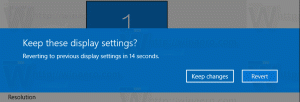احصل على 8 صور مصغرة في صفحة علامة تبويب جديدة في Google Chrome
في الإصدار الأخير من Google Chrome ، تمت إعادة تصميم صفحة علامة التبويب الجديدة. تم تقليل عدد معاينات الصور المصغرة بشكل كبير من 8 إلى 4 مربعات. إذا لم تكن راضيًا عن هذا التغيير ، فإليك خدعة بسيطة يمكنك استخدامها لزيادة عدد الصور المصغرة.
الإعلانات
بعد عدم سعادتي بالتغييرات التي تجريها Mozilla باستمرار على Firefox ، قمت منذ بعض الوقت بالتبديل إلى Chrome (و Chromium على Linux). اليوم ، قمت أخيرًا بترقية متصفح الويب الخاص بي إلى Chromium 64 وفوجئت بالتغيير الذي تم إجراؤه على صفحة علامة التبويب الجديدة في المتصفح.
هنا هو كيف يبدو:

المظهر الجديد لصفحة علامة التبويب الجديدة ليس خطأ. من خلال ما أراه ، أصبحت صفحة علامة التبويب الجديدة الآن أكثر ملاءمة للمس. تم زيادة حجمه ، لذا أصبحت الصور المصغرة الآن أكبر ولا تناسب معظم الشاشات. حتى على شاشة Full HD ، أرى 4 صور مصغرة فقط.
فيما يلي ثلاثة حلول وجدتها لمحاربة القيود الجديدة.
للحصول على 8 صور مصغرة على صفحة علامة تبويب جديدة في Google Chrome، قم بما يلي.
- افتح متصفح كروم الخاص بك.
- افتح صفحة علامة تبويب جديدة.
- استمر في الضغط كنترول + - حتى ترى 8 صور مصغرة.

باستخدام مفاتيح الاختصار هذه ، تقوم بتصغير صفحة علامة التبويب الجديدة. في حالتي ، عند مستوى التكبير 80٪ ، تصبح جميع الصور المصغرة مرئية. لإعادة ضبط مستوى التكبير / التصغير ، اضغط على كنترول + 0.
من الواضح أن هذا الحل ليس مثاليًا. يتطلب تغيير مستوى تكبير / تصغير الصور المصغرة في كل مرة تفتح فيها صفحة علامة تبويب جديدة.
بدلاً من ذلك ، يمكنك تغيير مستوى التكبير الافتراضي في الإعدادات. يمكنك تعيين مستوى التكبير / التصغير إلى 90٪ أو 80٪ ، ولكن ستواجه مشكلات مع مواقع ويب معينة عند مستوى التكبير / التصغير هذا.
حسنًا ، هناك حلان بديلان.
احصل على 8 مربعات في صفحة علامة تبويب جديدة في Google Chrome
بادئ ذي بدء ، يمكنك تغيير محرك البحث الافتراضي. على سبيل المثال ، يمكنك ضبط https://startpage.com أو https://duckduckgo.com كمزود البحث الخاص بك.
- افتح خدمة بحث بديلة.
- انقر بزر الماوس الأيمن فوق شريط العنوان في Chrome (مربع أومني) وحدد تحرير محركات البحث.

- حدد مزود البحث الجديد كمحرك البحث الافتراضي الخاص بك.
- الآن ، افتح صفحة علامة التبويب الجديدة. سيختفي مربع البحث. بدلاً من ذلك ، ستحصل على 8 صور مصغرة لموقع الويب.
الحل الثاني هو تثبيت امتداد صفحة علامة تبويب جديدة لجهة خارجية مثل علامة تبويب جديدة معاد تحميلها. يعيد المظهر الكلاسيكي لصفحة "علامة تبويب جديدة". إذا كنت سعيدًا بمظهره ، فسيكون هذا الخيار هو الأفضل لك.
هذا كل شيء.